ドックとメニューバーを黒くする「ダークモード」を設定する方法
「OS X Yosemite」が「OS X Mavericks」から最も大きく変わったのは、やはり見た目のデザイン。ウィンドウの左上にあるボタンも変わり、Spotlightも劇的に進化し、何よりもiOSデバイスとの連携が強化されたのは大きい。
中でも最初のベータ版がリリースされた時から注目を浴びていたのはダークモードが用意されたこと。正式なメニュー名は「メニューバーとDockを暗くする」となっている。
本記事では「OS X Yosemite」でダークモードを設定する方法を紹介する!
ワンクリックでダークモードに変更可能
設定方法は簡単。「システム環境設定」を開き、「一般」をクリック。

「アピアランス」の下に「メニューバーとDockを暗くする」という項目があるので、チェックを入れる。

標準状態ではこのように見慣れたメニューバーとDockになっているが…

ダークモードを有効にするとこのようにメニューバーとDockが黒く反転する!メニューバーの一部アイコンが黒背景に対応していないため埋もれてしまうのは気になるところ。

実際、この機能をどのようなときに利用するか分からないが、恐らく写真や動画の編集など色を取り扱う仕事をする場合に白よりも黒の方が視界に入り込まずに、制作作業に集中できるのではないだろうか。
「OS X Yosemite」にアップデートした人はお試しあれ!
「OS X Yosemite」を使いこなすTipsをチェック!
- OS X Yosemite:Spotlightが劇的に進化!見やすく、分かりやすく!
- OS X Yosemite:ウィンドウ左上にある緑色ボタンは「フルスクリーン」に!「最大化」する方法もある!
- OS X Yosemite:Safariで他のデバイスで開いているタブを表示する方法
- OS X Yosemite:Safariでアドレスバーから直接、特定のサイト内を検索する方法(クイックWebサイト検索)
- OS X Yosemite:SafariのアドレスバーにURL全体を表示する方法
もっと読む
2020.09.17
2019.04.16
2019.03.04
2019.03.02
2017.04.09
2014.10.24
2014.05.26
コメント(2件)
「macOSの使い方・設定」新着記事

MacをmacOS Sequoiaにアップデートしたら試してほしい新機能17選
2024.09.18
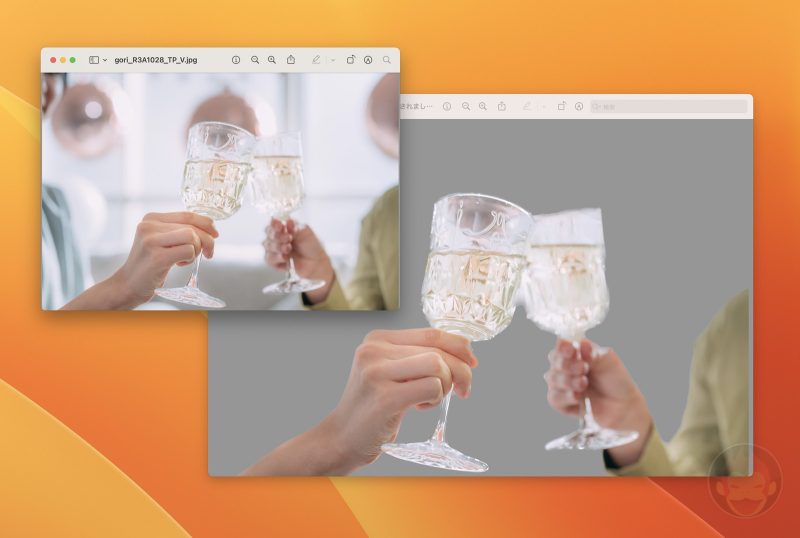
macOS Venturaで写真アプリを使わずに画像の背景を削除する方法
2022.12.17
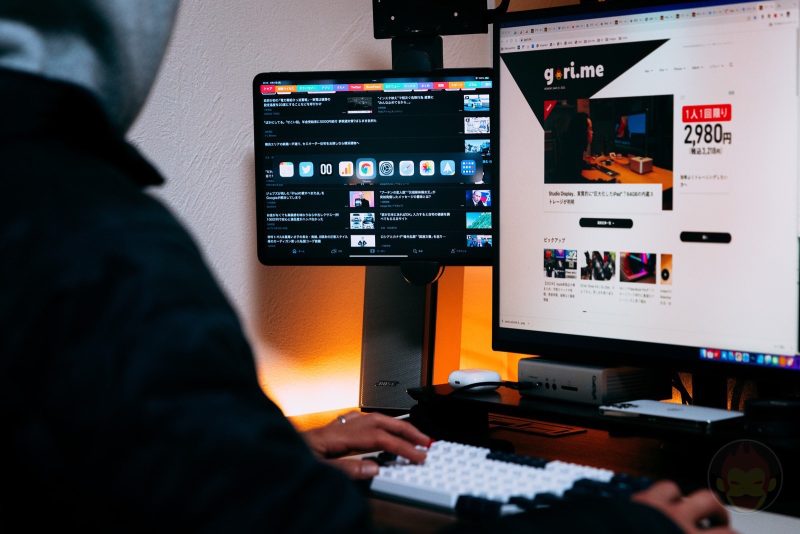
MacとiPadが共存する新機能「ユニバーサルコントロール」を解説:Sidecarとの違い、注意点など
2022.03.22

Macの消去アシスタントを使い、すべてのコンテンツと設定を消去する方法と手順
2021.11.11
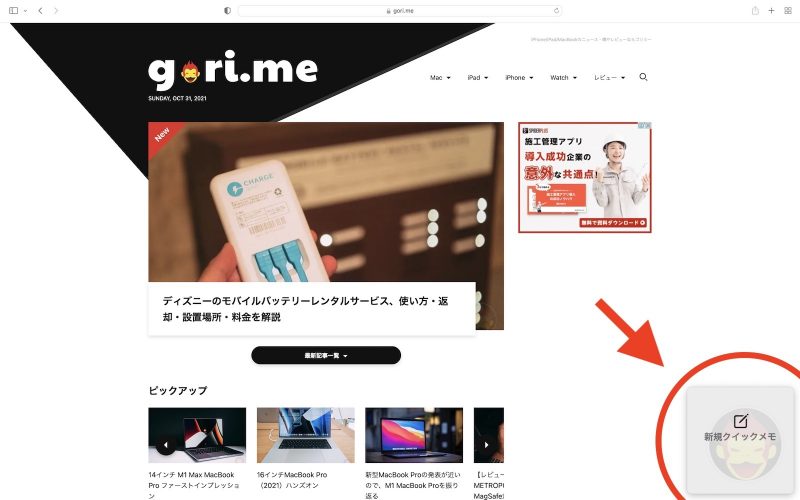
macOS Montereyで画面右下から出現するクイックメモを無効化する方法
2021.11.01
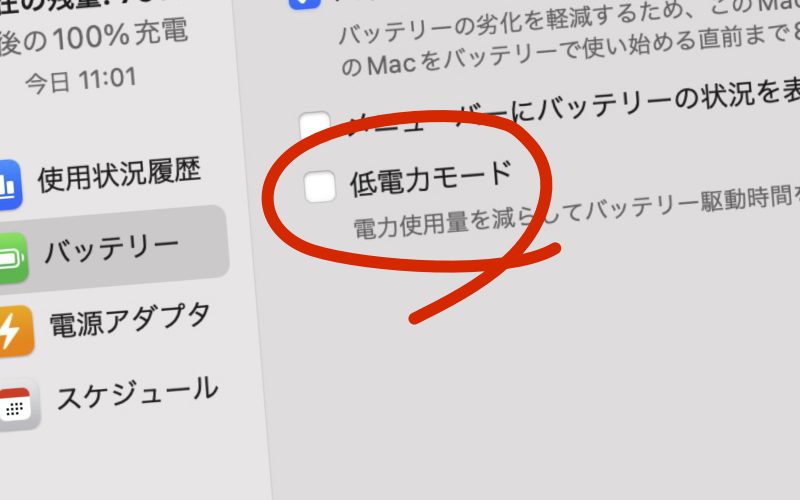
macOS Montereyの低電力モードでM1 Pro/Max MacBook Proの電池持ちを延ばす方法
2021.10.28
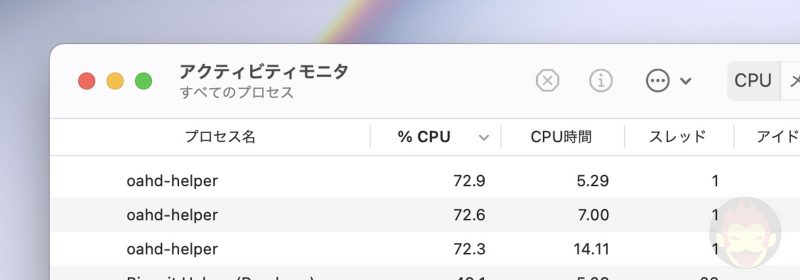
プロセス名「oahd-helper」とは何か
2021.06.13

macOS Big Sur 11.3に隠されている「Hello」スクリーンセーバーの設定方法
2021.05.09

macOS Big Sur 11.3には24インチiMac(2021)の標準壁紙が隠されている 設定方法を解説
2021.05.09
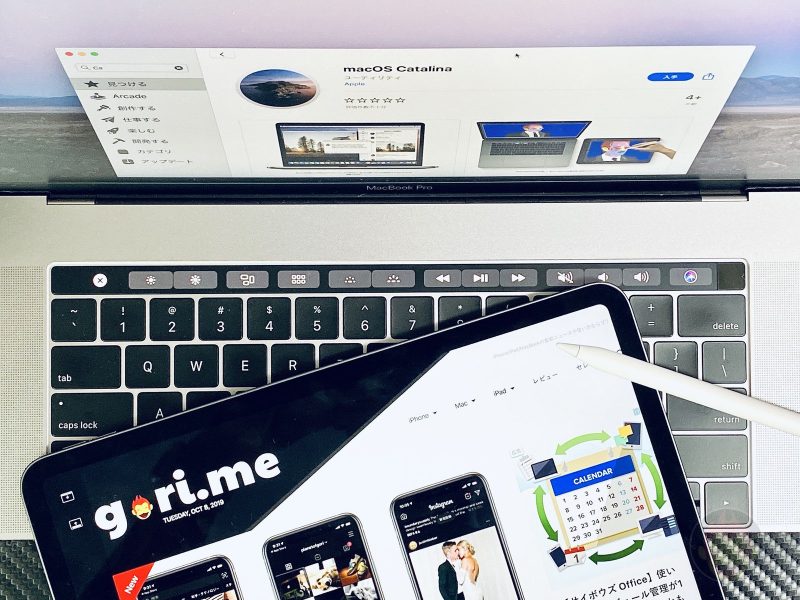
macOS Catalina 10.15にアップデートしたらすぐに試したい、Macを便利にしてくれる新機能14選
2019.10.08
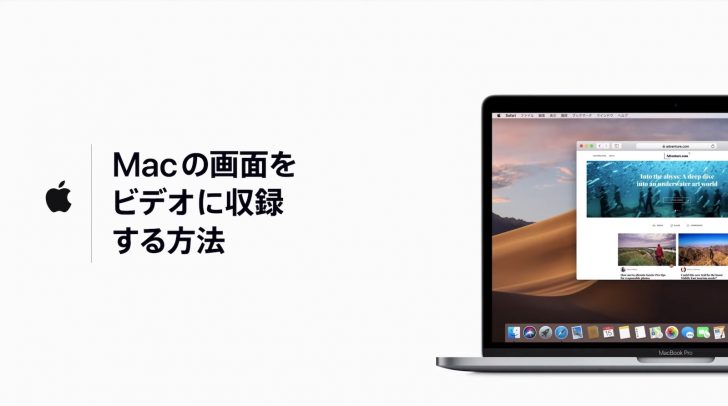
macOS Mojave:Macの画面を動画で録画(画面収録)する方法
2019.06.26
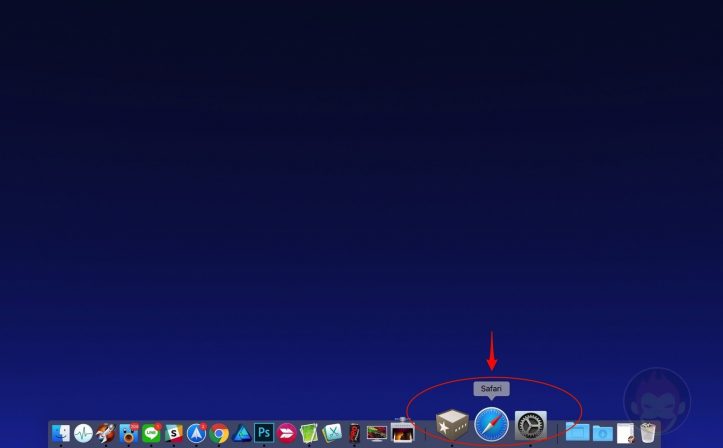
macOS Mojave:最近起動したアプリがDockに表示されないようにする方法
2018.10.17
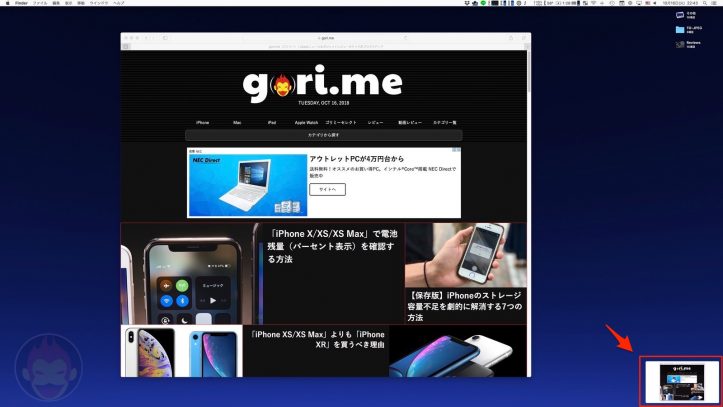
macOS Mojave:スクリーンショットを撮影する度に右下に表示されるプレビュー(サムネイル)を非表示にする方法
2018.10.17

macOS Mojave:アップデート後、自動ログアウトとカーネルパニックのループになった時の対処法
2018.10.02
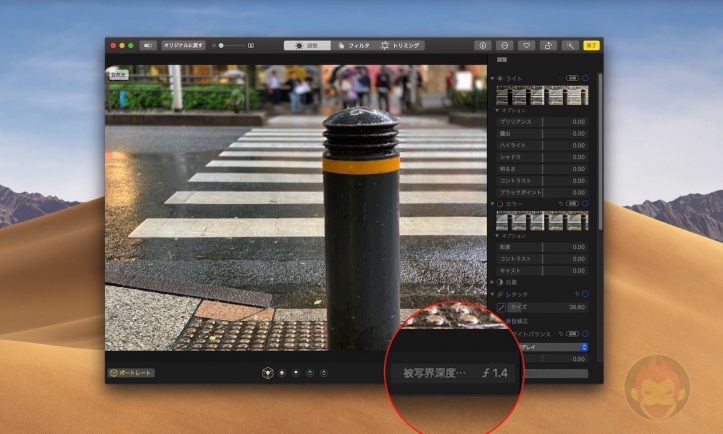
macOS Mojave:「写真」アプリで「iPhone XS/XS Max」で撮影した写真の深度コントロールが可能
2018.09.27
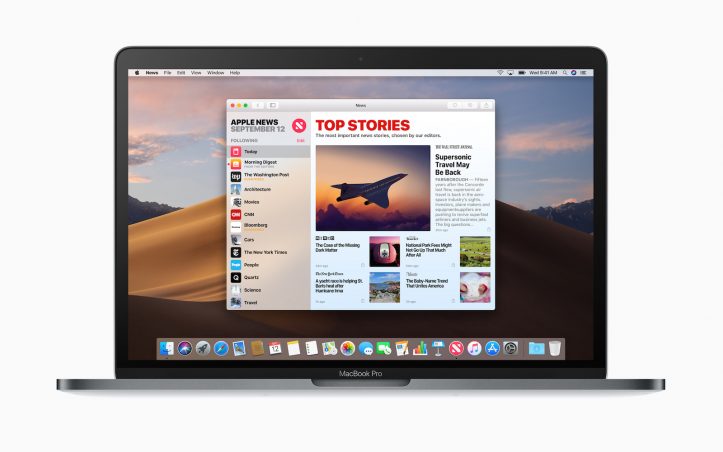
「macOS Mojave」でフォントが汚い・見づらい・ボヤける問題の対処法
2018.09.27
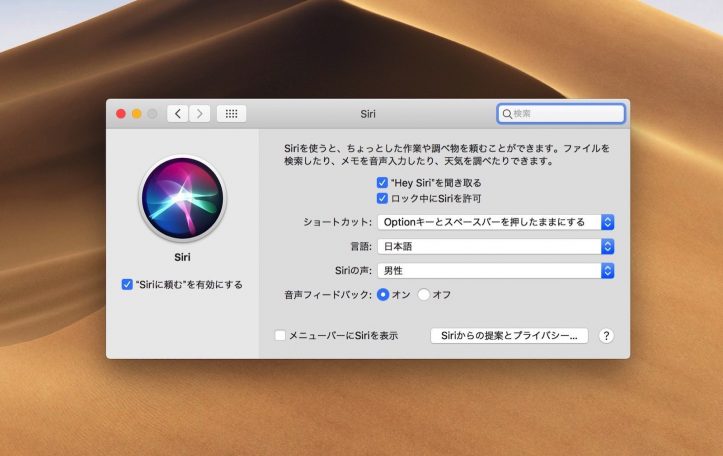
macOS Mojave:MacBook Pro(2018)やiMac Proで「Hey Siri」が利用可能に
2018.09.27

macOS Mojave:「どこでも My Mac」が利用不可に
2018.08.22
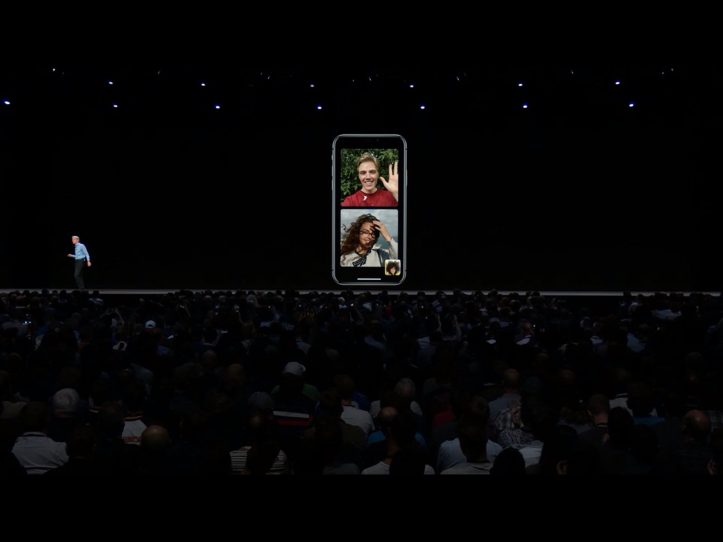
iOS 12/macOS Mojave:グループFaceTime機能、正式リリースに間に合わず
2018.08.14
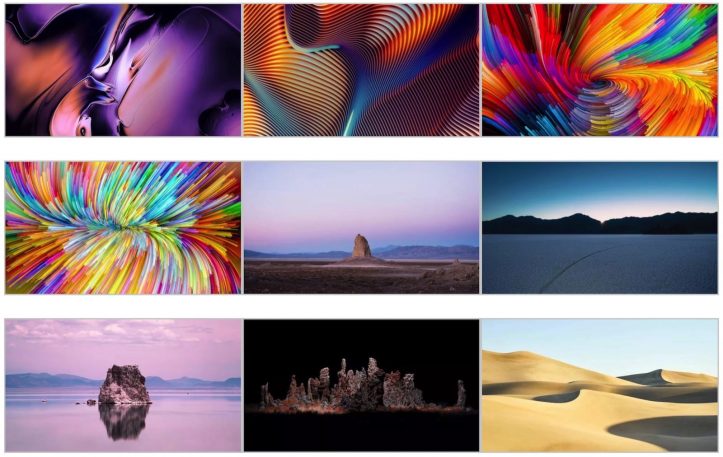
macOS Mojave:新しい壁紙が多数追加
2018.07.31

